Диагностика вызовов
Важно!
Функции, описанные в этой статье, в настоящее время находятся в общедоступной предварительной версии. Эта предварительная версия предоставляется без соглашения об уровне обслуживания. Ее не следует использовать для производственных рабочих нагрузок. Некоторые функции могут не поддерживаться или их возможности могут быть ограничены. Дополнительные сведения см. в статье Дополнительные условия использования Предварительных версий Microsoft Azure.
Понимание качества и надежности звонков является основой для предоставления отличного взаимодействия с клиентами. Существуют различные проблемы, которые могут повлиять на качество вызовов, таких как плохое подключение к Интернету, проблемы совместимости программного обеспечения и технические трудности с устройствами. Эти проблемы могут быть разочарованы для всех участников звонка, будь то пациент, проверка в для вызова врача, или учащийся, принимающий занятие со своим учителем. Как разработчик, диагностика и устранение этих проблем может быть много времени и разочарование.
Диагностика звонков выступает в качестве детектива для ваших звонков. Это помогает разработчикам использовать Службы коммуникации Azure исследовать события, которые произошли в вызове, чтобы определить вероятные причины плохого качества и надежности звонков. Как и реальный разговор, многие вещи происходят одновременно в вызове, который может или не повлиять на вашу связь. Временная шкала диагностики вызовов упрощает визуализацию того, что произошло в вызове, показывая расширенные визуализации данных о событиях вызова и предоставляя аналитические сведения о проблемах, которые обычно влияют на вызовы.
Включение диагностики вызовов
Службы коммуникации Azure собирает данные вызова в виде метрик и событий. Необходимо включить параметр диагностики в Azure Monitor для отправки этих данных в рабочую область Log Analytics для диагностики вызовов для анализа новых данных вызова.
Важно!
Диагностика вызовов не может запрашивать данные из данных, которые не были отправлены в рабочую область Log Analytics. Диагностические Параметры начинают собирать данные только по одному идентификатору ресурса Служб коммуникации Azure после включения. Ознакомьтесь с нашим часто задаваемым вопросом о включении диагностики звонков здесь
Так как диагностика вызовов — это уровень приложений на основе данных для ресурса службы коммуникации Azure, вы можете запрашивать эти данные вызова и создавать отчеты книги на основе данных.
Вы можете получить доступ к диагностике вызовов из любого ресурса Службы коммуникации Azure в портал Azure. Когда вы открываете ресурс Служб коммуникации Azure, просто найдите раздел "Мониторинг" в левой части экрана и выберите "Диагностика звонков".
После настройки диагностики вызовов для ресурса Службы коммуникации Azure можно найти вызовы с помощью допустимых идентификаторов вызовов, которые произошли в этом ресурсе. Данные могут занять несколько часов после завершения вызова в ресурсе и заполнение в диагностике вызовов.
Диагностика вызовов содержит четыре основных раздела:
Поиск звонков
В разделе поиска можно найти отдельные вызовы или фильтровать вызовы для изучения вызовов с проблемами. Щелкнув звонок, перейдите на экран сведений, в котором вы увидите три раздела, обзор, проблемы и временную шкалу для выбранного вызова.
Поле поиска позволяет выполнять поиск по callID. Ознакомьтесь с нашей документацией по доступу к идентификатору вызова клиента.
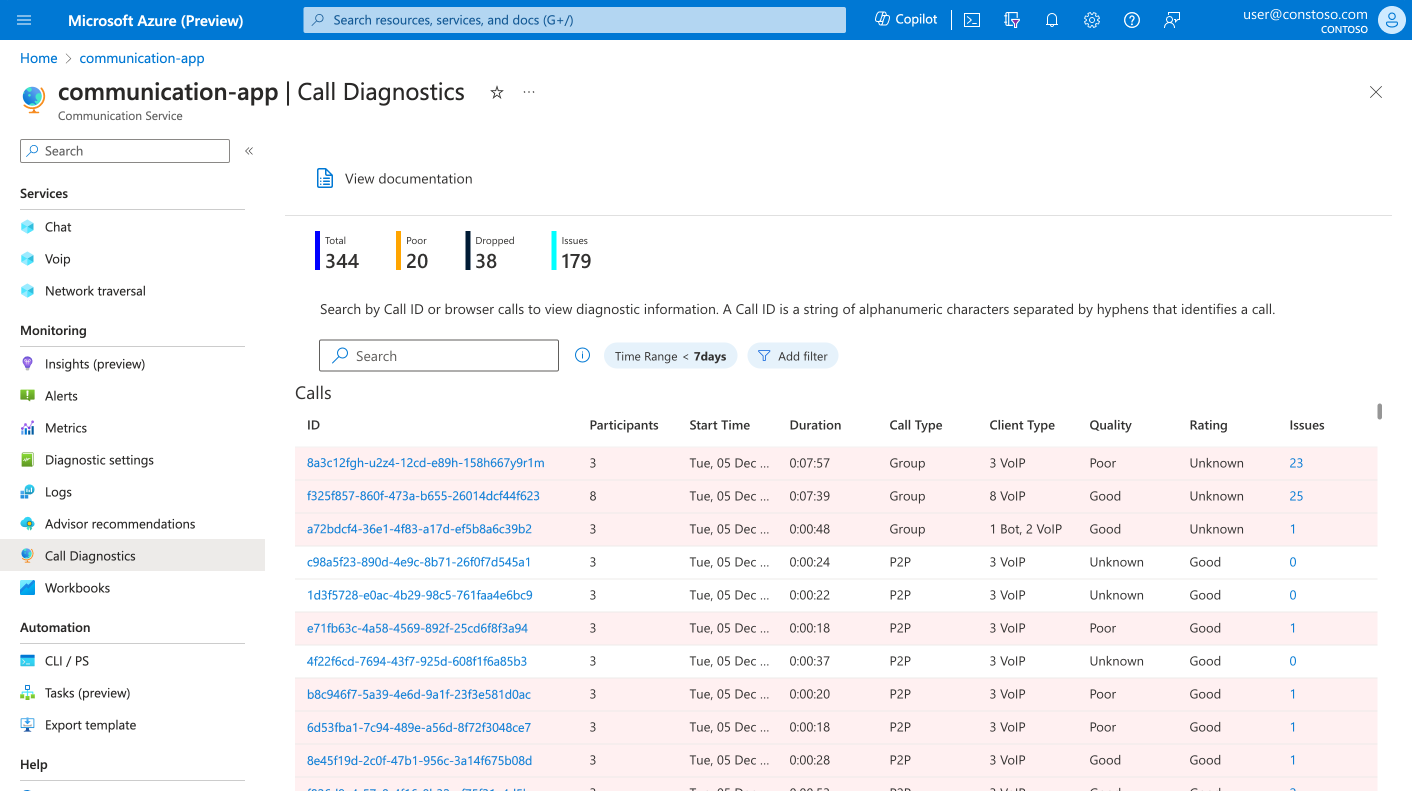
Примечание.
Вы можете изучить значки и ссылки в области диагностики звонков, чтобы узнать о функциональных возможностях, определениях и полезных советах.
Обзор звонков
После выбора вызова на странице "Поиск звонков" сведения о вызове будут отображаться на вкладке "Обзор звонка". Вы увидите сводку по вызову, в котором выделены участники вызова и ключевые метрики для их качества звонка. Вы можете выбрать участника для детализации вызова временная шкала подробностей непосредственно или перейти на вкладку "Проблемы с вызовом" для дальнейшего анализа.
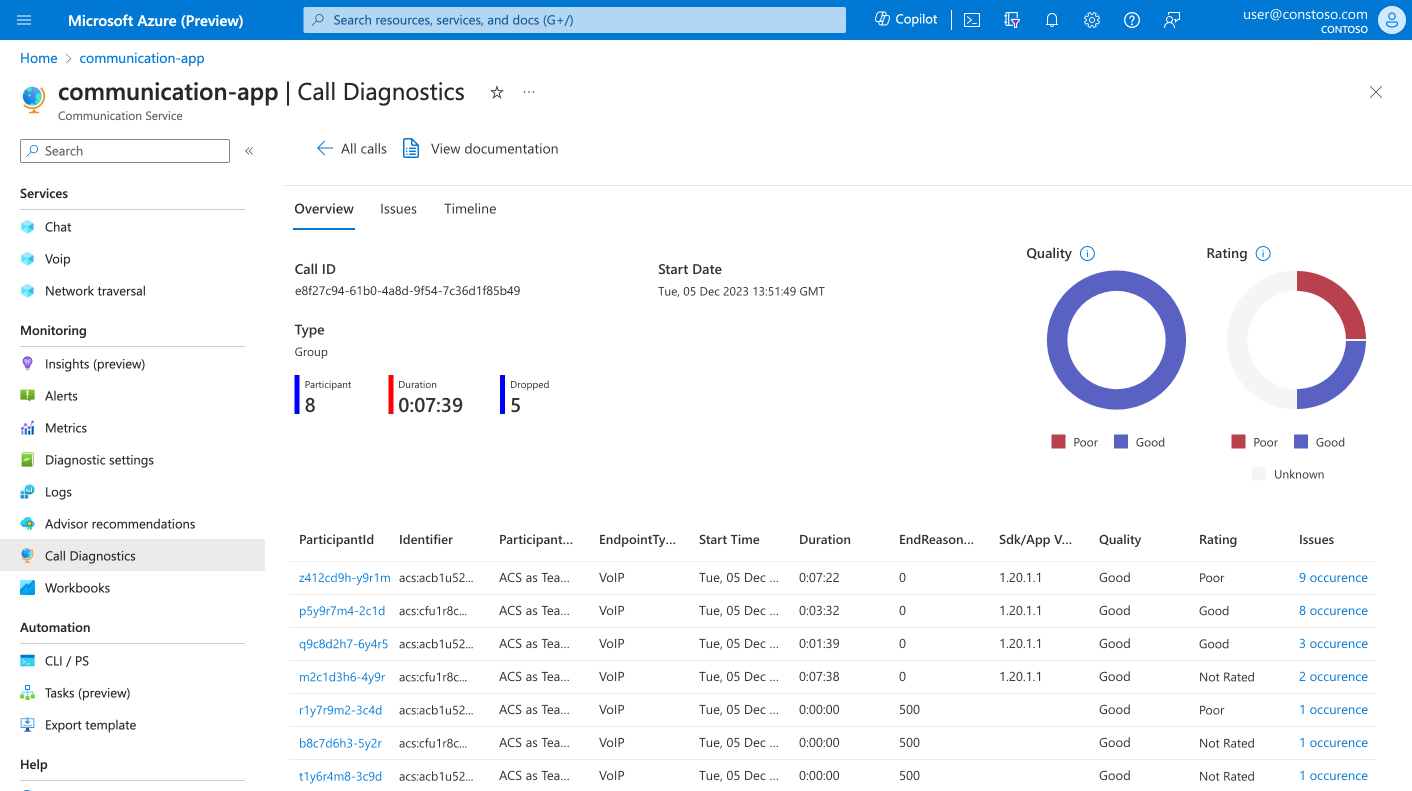
Примечание.
Вы можете изучить значки и ссылки в области диагностики звонков, чтобы узнать о функциональных возможностях, определениях и полезных советах.
Проблемы с вызовами
На вкладке "Проблемы с вызовом" вы можете получить высокоуровневый анализ любых проблем качества мультимедиа и надежности, обнаруженных во время вызова.
Проблемы с вызовами выделяют обнаруженные проблемы, которые обычно влияют на качество звонков пользователя, такие как плохое состояние сети, разговор при отключении или сбоях устройства во время вызова. Если вы хотите изучить обнаруженную проблему, выберите выделенный элемент и вы увидите предварительно заполненное представление связанных событий на вкладке "Временная шкала".
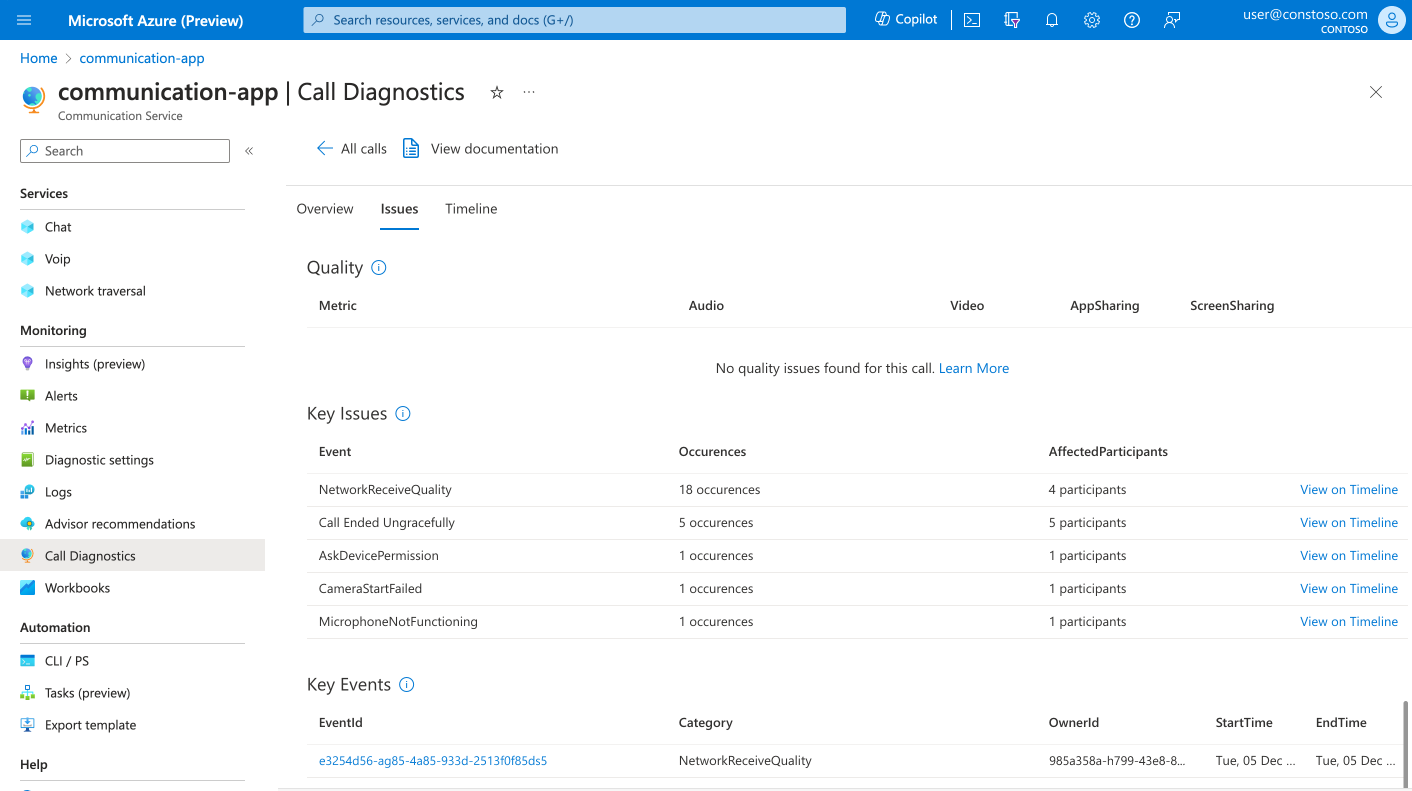
Примечание.
Вы можете изучить значки и ссылки в области диагностики звонков, чтобы узнать о функциональных возможностях, определениях и полезных советах.
Временная шкала звонков
При возникновении проблем с вызовом можно просмотреть вкладку временная шкала, чтобы просмотреть подробную последовательность событий, произошедших во время вызова.
Представление временная шкала является сложным и предназначено для разработчиков, которые нуждаются в изучении подробных сведений о вызове и интерпретации подробных данных отладки. В больших вызовах представление временная шкала может представлять подавляющее количество информации, рекомендуется использовать фильтрацию, чтобы сузить результаты поиска и снизить сложность.
Вы можете просмотреть подробные журналы вызовов для каждого участника в рамках вызова. Сведения о вызове могут не присутствовать, это может быть вызвано различными причинами, такими как ограничения конфиденциальности между различными вызывающими ресурсами. Дополнительные сведения см. в часто задаваемых вопросах.
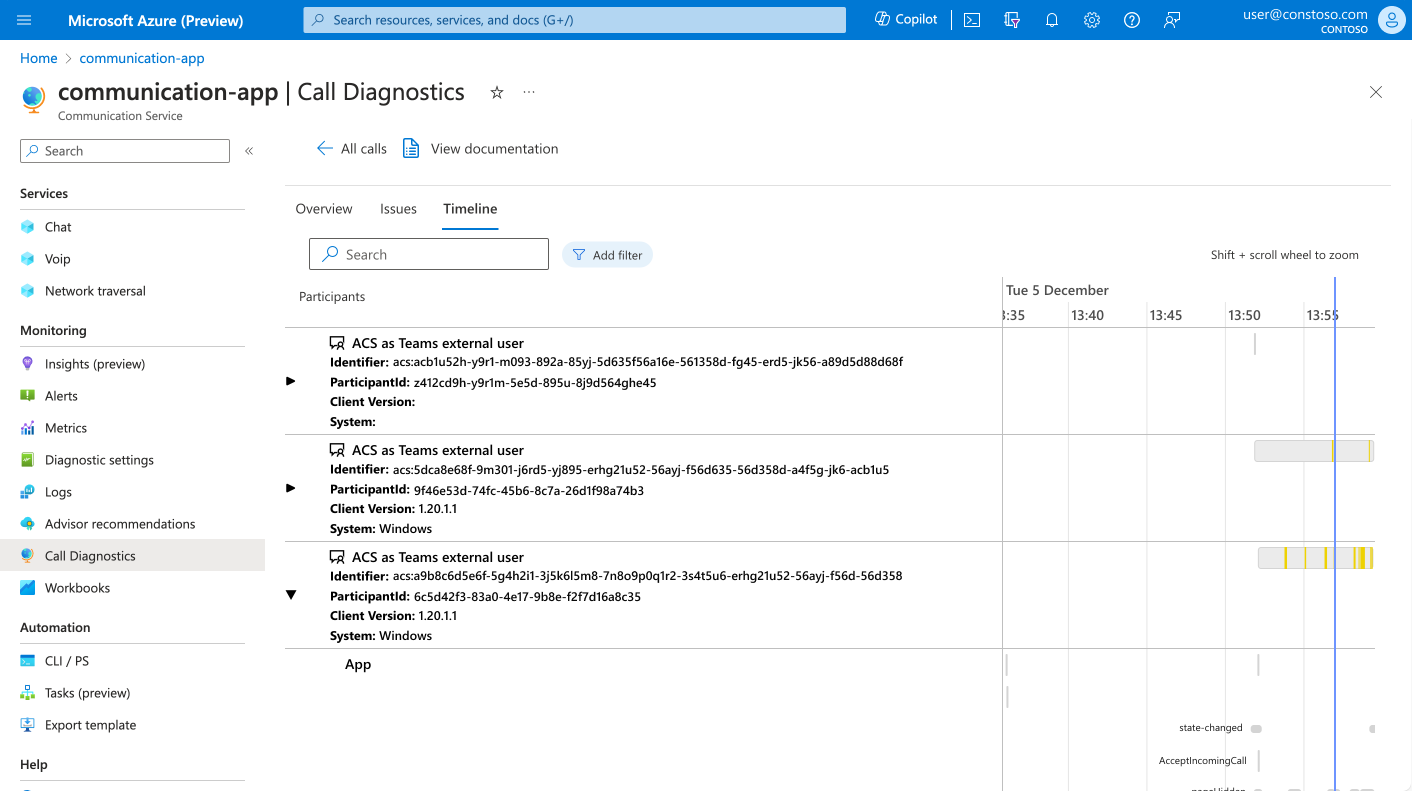
Вопросы и ответы:
Разделы справки настроить диагностику звонков?
- Следуйте инструкциям, чтобы добавить параметры диагностики для ресурса здесь, чтобы включить журналы с помощью диагностических Параметры в Azure Monitor. Мы рекомендуем сначала собрать все журналы, а затем определить, какие журналы вы хотите сохранить и как долго после того, как у вас есть представление о возможностях в Azure Monitor. При добавлении параметра диагностики вам будет предложено выбрать журналы, выберите "allLogs", чтобы собрать все журналы.
- Плата за объем данных, хранение и использование запросов диагностики вызовов в Log Analytics в Azure Monitor взимается с помощью существующих счетчиков данных Azure. Рекомендуется отслеживать использование данных и политики хранения, чтобы учитывать затраты по мере необходимости. См. статью "Управление затратами".
- Если у вас несколько идентификаторов ресурсов Служб коммуникации Azure, необходимо включить эти параметры для каждого идентификатора ресурса и запроса для участников в соответствующем идентификаторе ресурса Служб коммуникации Azure.
Если участники Службы коммуникации Azure присоединяются из разных ресурсов Службы коммуникации Azure, как они будут отображаться в диагностике вызовов?
- Если все участники находятся в одной подписке Azure, они будут отображаться как "удаленные участники". Однако диагностика вызовов не будет отображать сведения о участниках для Службы коммуникации Azure участников из другого ресурса. Необходимо проверить тот же идентификатор вызова из определенного Службы коммуникации Azure ресурса, к которому принадлежит участник.
Следующие шаги
Узнайте, как управлять качеством звонков, см . статью "Улучшение качества вызовов" и управление ими
Дополнительные сведения о других рекомендациях по качеству см. в статье "Рекомендации: Службы коммуникации Azure вызовов пакетов SDK"
Узнайте, как использовать рабочую область Log Analytics, см . руководство по Log Analytics
Создание собственных запросов в Log Analytics см. в статье " Начало работы с запросами"
Изучение известных проблем с вызовами см. в статье "Известные проблемы" в пакетах SDK и API